iphone电子邮件怎么填 苹果手机apple如何设置电子邮件
日期: 来源:贝斯特安卓网
iphone电子邮件怎么填,如今随着科技的不断发展,手机已经成为我们生活中不可或缺的一部分,作为全球知名的科技巨头,苹果公司推出的iPhone手机备受用户喜爱。其中电子邮件的使用已经成为人们日常生活中必不可少的沟通工具之一。如何在iPhone手机上填写电子邮件呢?如何设置苹果手机Apple的电子邮件功能呢?本文将为大家详细介绍iPhone电子邮件的填写方法和Apple手机的电子邮件设置,帮助大家更好地利用这一功能,提高工作和生活效率。
苹果手机apple如何设置电子邮件
具体方法:
1.进入设置界面,点击Apple ID进入。
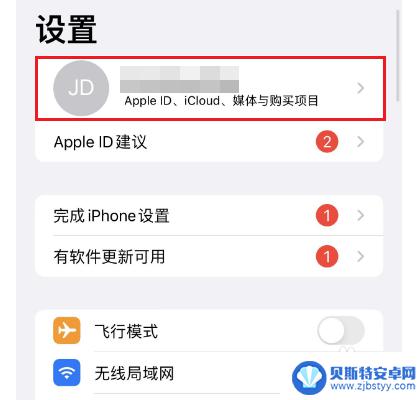
2.在Apple ID界面,点击姓名、电话号码、电子邮件进入。
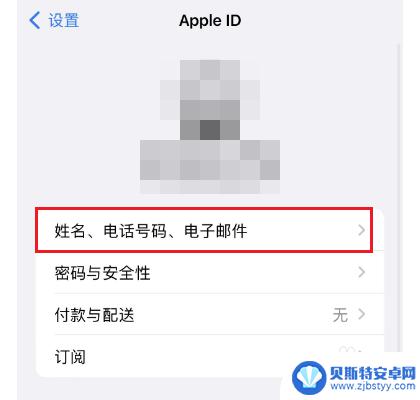
3.进入姓名、电话号码、电子邮件界面,点击编辑进入。
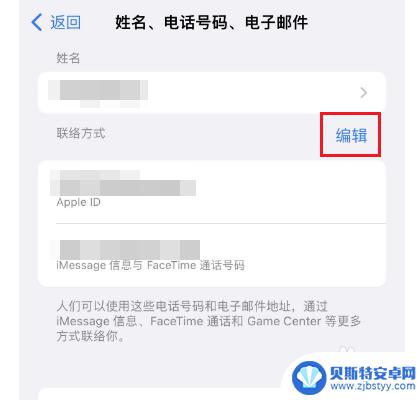
4.进入编辑状态,点击添加电子邮件或电话号码进入。
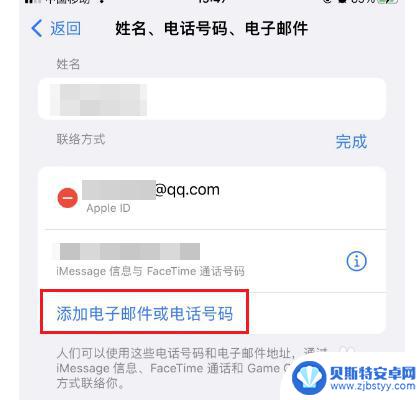
5.在弹出的对话框,点击添加电子邮件地址进入。
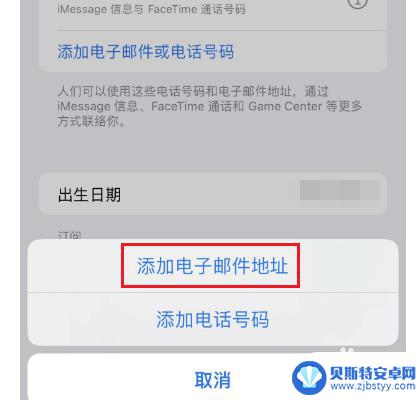
6.进入电子邮件地址界面,输入邮件地址点击下一步完成添加即可。
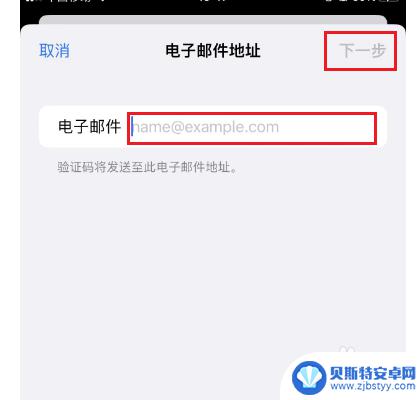
以上就是关于iPhone电子邮件填写的全部内容,如果有遇到相同情况的用户,可以按照小编提供的方法来解决。












